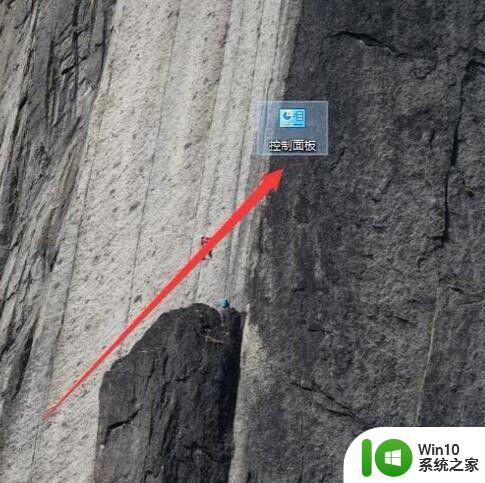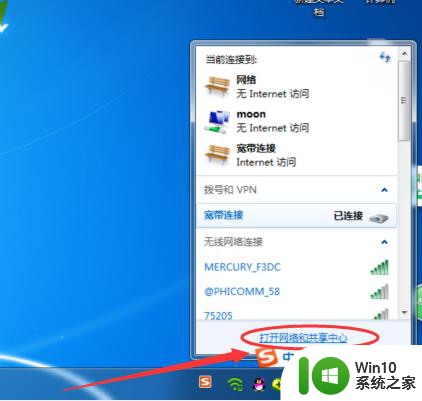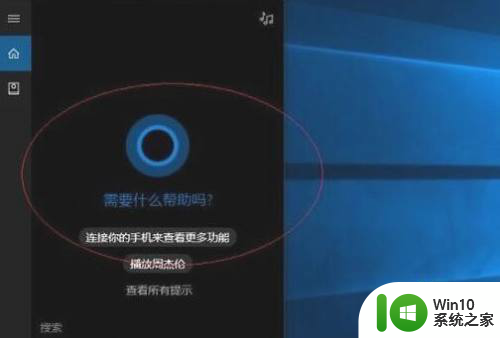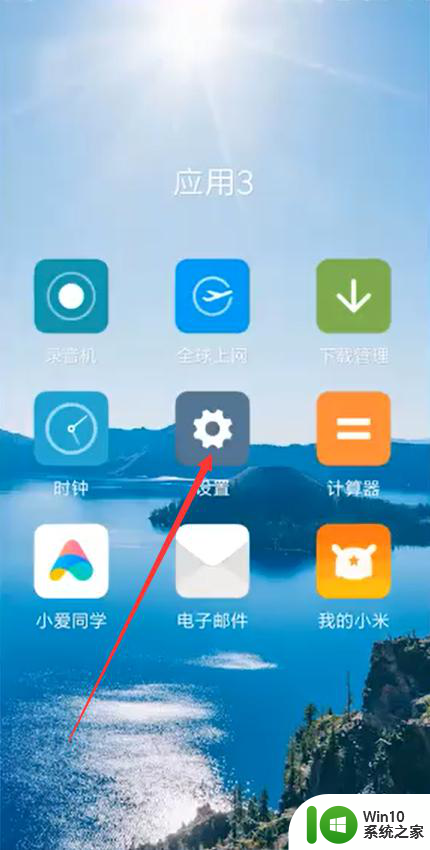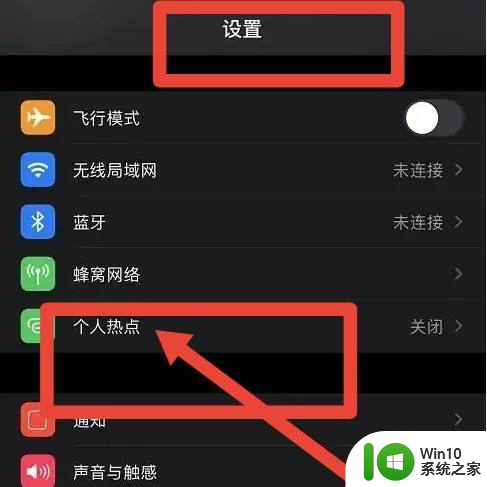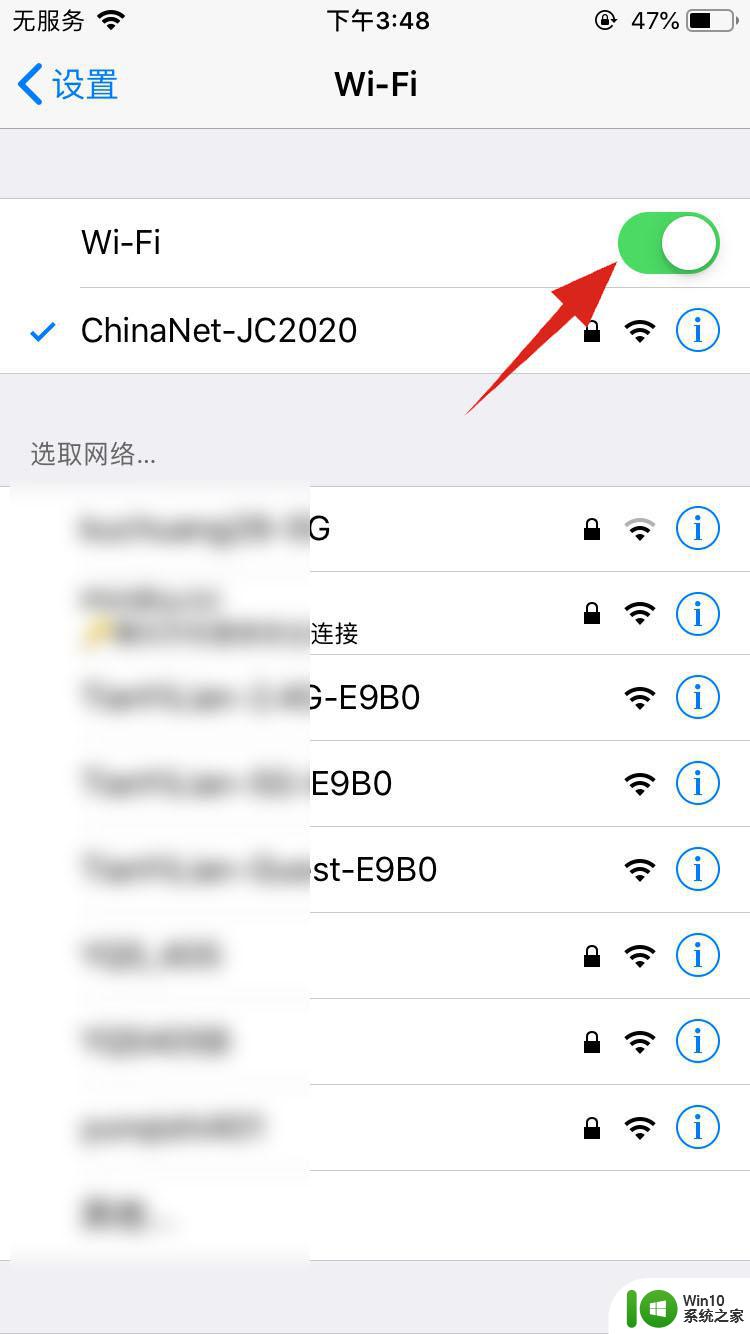电脑连不了手机的个人热点 为什么电脑连不上手机热点 电脑无法识别手机热点的解决方法
电脑连不上手机的热点可能是由于多种原因造成的,比如网络设置问题、驱动程序不兼容、手机热点密码错误等,在遇到这种情况时,我们可以尝试重新设置网络连接、更新驱动程序、确认密码正确性等方法来解决问题。通过逐步排查可能的原因,我们可以更快地找到并解决电脑无法识别手机热点的困扰。

工具/原料
系统版本:windows10系统
品牌型号:联想Ideapad 700-15ISK-ISE
为什么电脑连不上手机热点1、打开电脑点击左下角的“开始”;
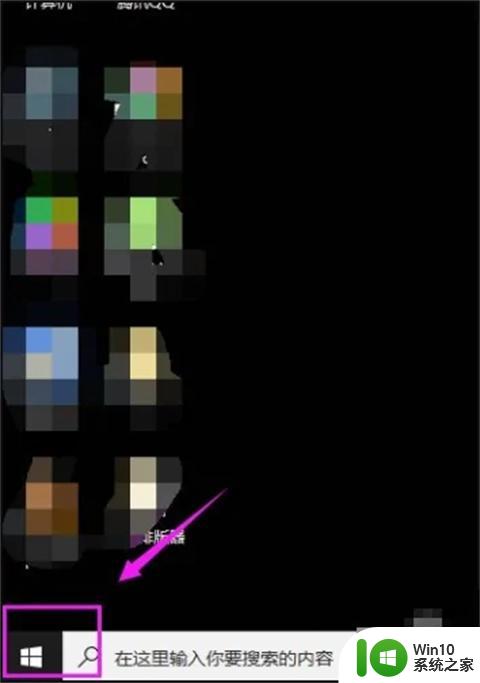
2、点击“设置”;
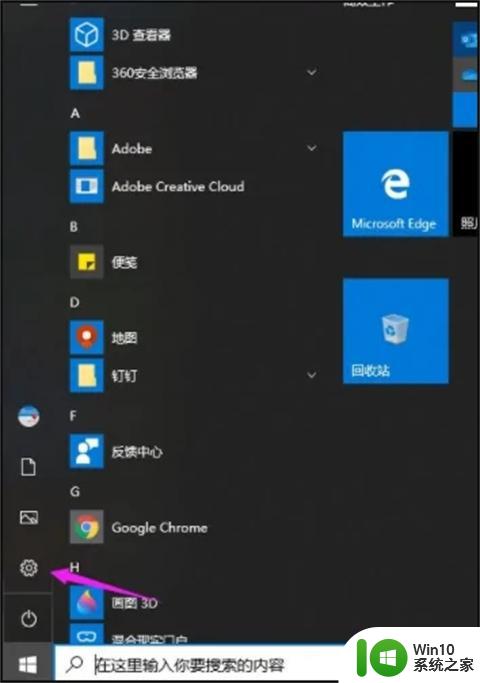
3、点击“网络和Internet”;
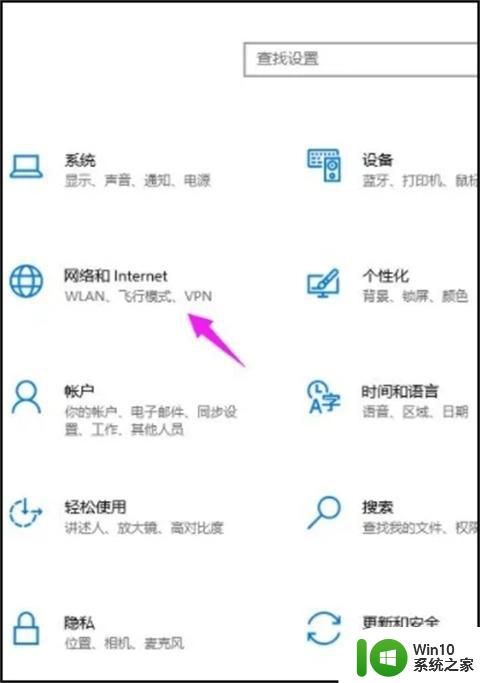
4、点击“更改适配器选项”;
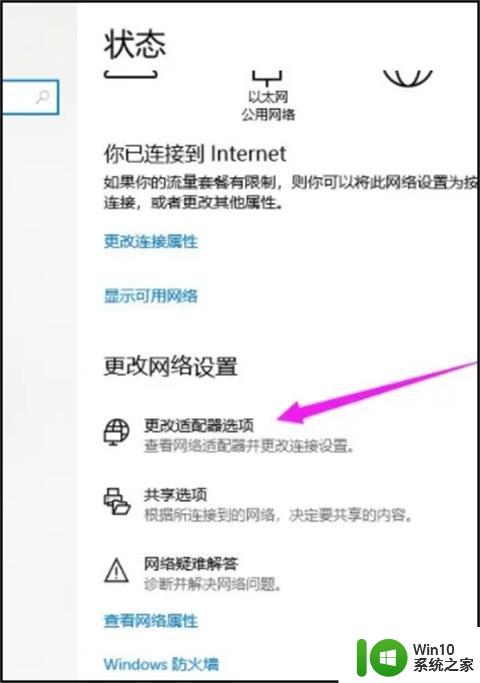
5、然后选中WLAN右击选择“属性”;
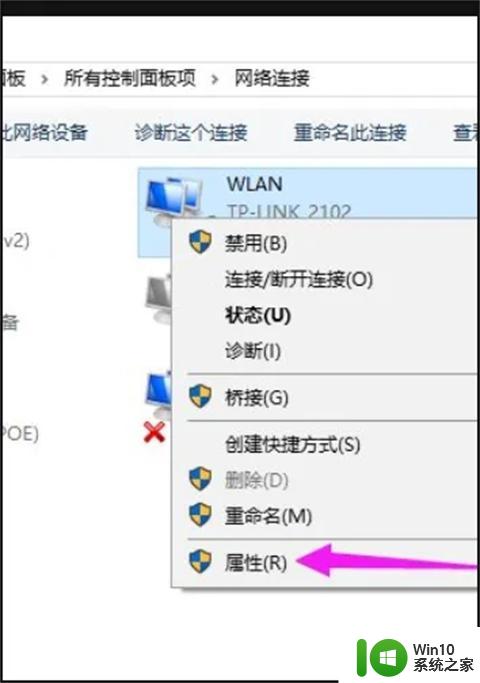
6、双击“Internet协议版本4”;
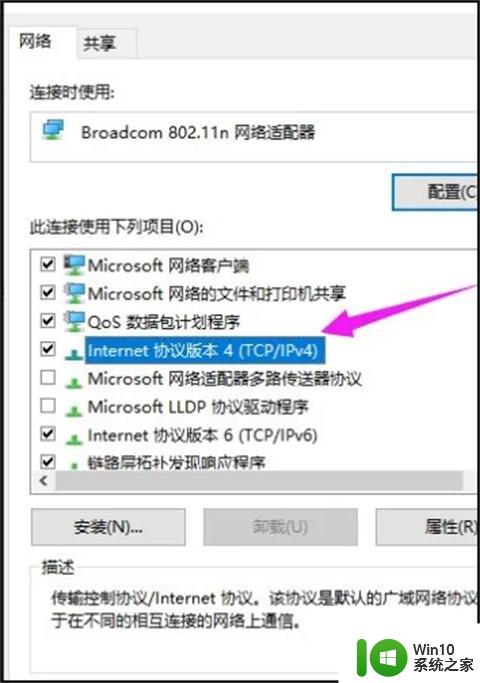
7、将“IP地址和DNS地址”都设置成自动获取,点击“确定”;
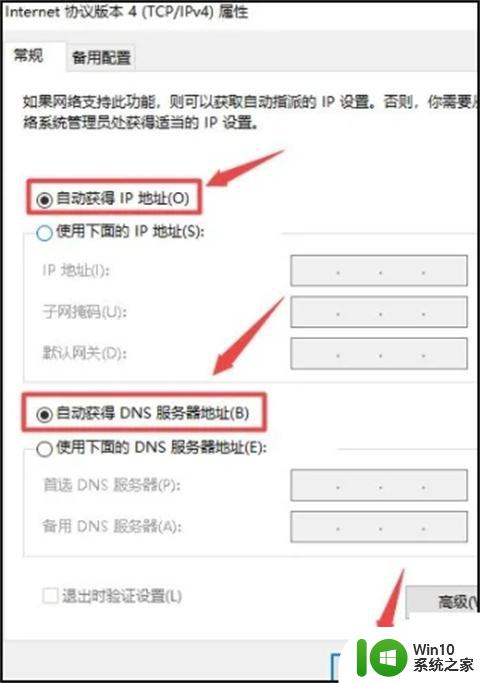
8、即可连接上手机热点。
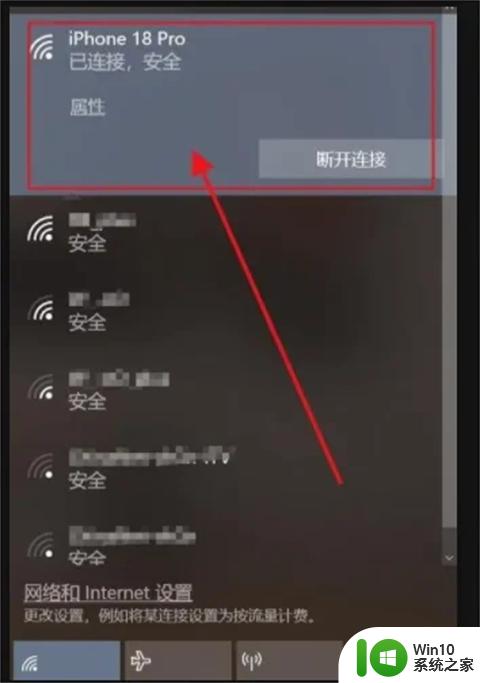
1、打开电脑点击左下角的“开始”;
2、点击“设置”;
3、点击“网络和Internet”;
4、点击“更改适配器选项”;
5、然后选中WLAN右击选择“属性”;
6、双击“Internet协议版本4”;
7、将“IP地址和DNS地址”都设置成自动获取,点击“确定”;
8、即可连接上手机热点。
以上就是电脑无法连接手机个人热点的全部内容,如果遇到这种情况,你可以按照以上操作进行解决,非常简单快速,一步到位。